Comment utiliser VPN Unlimited pour les Équipes
VPN Unlimited pour Équipes vous permet de sécuriser les informations de votre entreprise, le trafic et les données de vos clients en couvrant toute votre équipe avec la protection VPN Unlimited. Il est facile et pratique pour vous de gérer leurs abonnements, et aussi simple que possible pour eux de démarrer avec notre service. En savoir plus sur cette fonctionnalité ici.
Comment inviter et gérer les membres de l'équipe? Comment assurer la sécurité de votre équipe avec VPN Unlimited? Trouvez toutes les réponses dans ce manuel étape par étape qui vous guidera à travers les possibilités de votre compte d'équipe.
Comment obtenir un compte d'Équipe VPN Unlimited
- Connectez-vous à votre Bureau des Utilisateurs à my.keepsolid.com.
- Allez dans la section All Products (Tous les produits), où vous verrez tous les produits KeepSolid disponibles.
- Trouvez VPN Unlimited pour équipes dans la liste des produits.
- Cliquez sur le bouton Get Now (Obtenir maintenant) sous VPN Unlimited pour équipes.
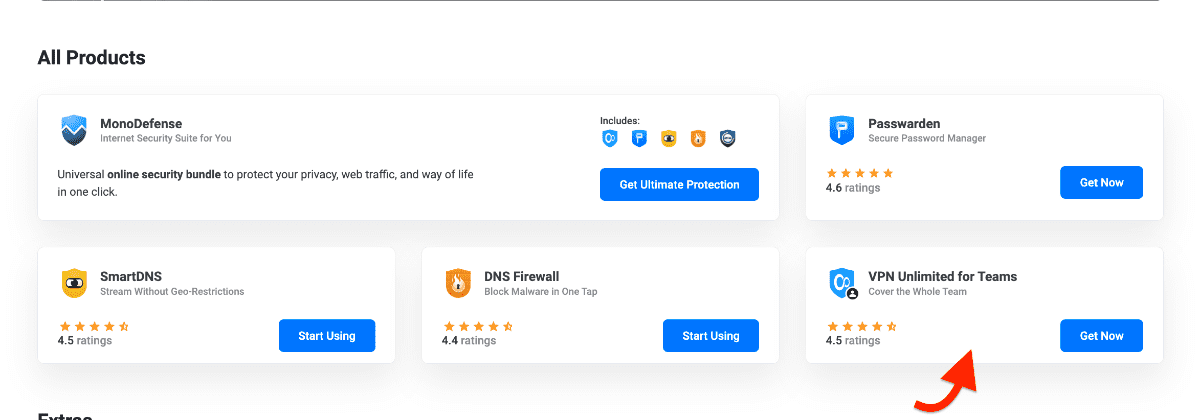
5. Vous serez redirigé vers l'onglet VPN Unlimited Teams, où vous pourrez :
- Sélectionner l'onglet Teams (Équipes), s'il n'est pas déjà sélectionné
- Choisir votre période de facturation préférée
- Sélectionner parmi les tailles d'équipe disponibles
6. Cliquez sur Select (Sélectionner) sous le plan choisi.
7. Cliquez sur le bouton Continue to payment (Continuer vers le paiement) en bas de la page.

Pour les grandes équipes : Si vous avez besoin de plus de 40 utilisateurs, contactez l'équipe de support pour des solutions d'entreprise personnalisées en cliquant sur Contact us (Nous contacter) dans la section Enterprise (Entreprise).

8. Sur la page de finalisation d'achat, vous verrez :
- Détails du produit : VPN Unlimited pour équipes avec le nombre d'utilisateurs sélectionné
- Order Summary (Résumé de commande) avec le montant total
- Sélection du mode de paiement : Carte de crédit ou de débit/PayPal/Amazon Pay/Paiements cryptomonnaies/Autres méthodes disponibles
9. Choisissez votre mode de paiement préféré et finalisez l'achat.
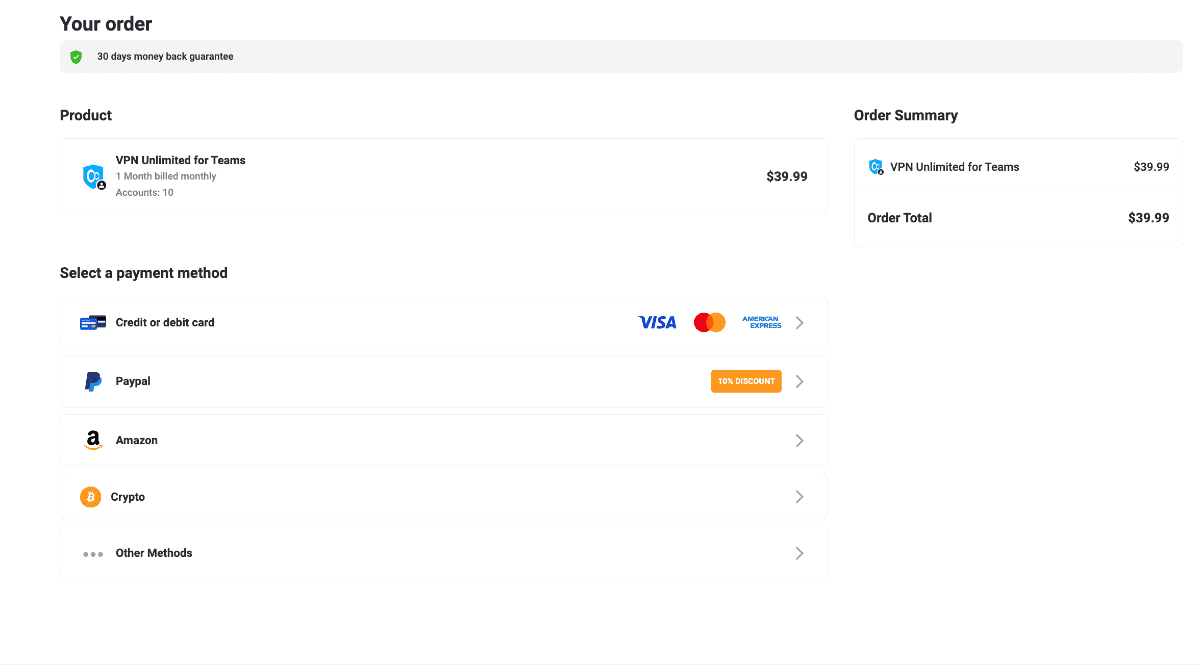
Après un achat réussi, vous trouverez la nouvelle section VPN Unlimited Team dans My Products (Mes produits), où vous pourrez gérer l'abonnement de votre équipe.
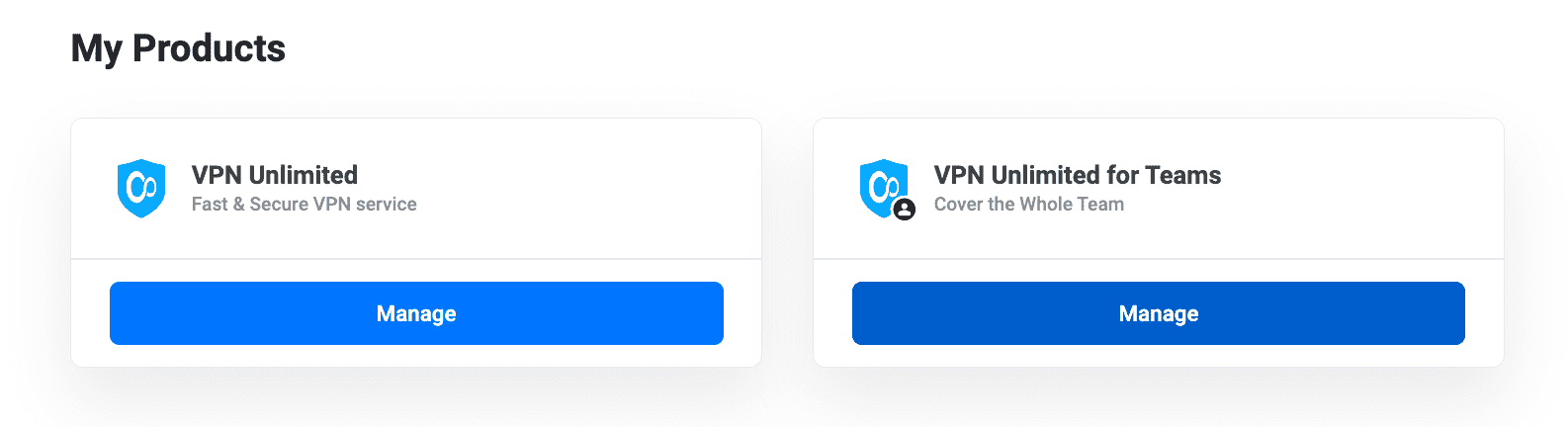
Note: Un compte VPN Unlimited peut être un Administrateur d'une seule équipe.Bien que le nombre d'équipes que vous pouvez être invité en tant que membre soit illimité. Quel que soit le nombre d'équipes auxquelles vous appartenez, vous pouvez toutes les afficher sur le VPN Unlimited Écran d'équipe (écran de l'équipe VPN Unlimited).
Comment changer le nom de votre équipe VPN
En tant qu'Admin (Administrateur) de l'équipe, vous pouvez modifier le nom par défaut attribué à votre équipe. Pour renommer votre équipe :
1. Allez dans la section My Products (Mes produits) et trouvez votre abonnement VPN Unlimited pour équipes.
2. Cliquez sur le bouton Rename team (Renommer l'équipe)

3. Dans la fenêtre pop-up Rename team (Renommer l'équipe) qui apparaît :
- Entrez le nom d'équipe préféré dans le champ Team name (Nom de l'équipe)
- Cliquez sur Confirm Changes (Confirmer les modifications) pour sauvegarder le nouveau nom
- Ou cliquez sur Cancel (Annuler) si vous voulez garder le nom actuel
Le nom de l'équipe sera mis à jour immédiatement et sera visible pour tous les membres de l'équipe.
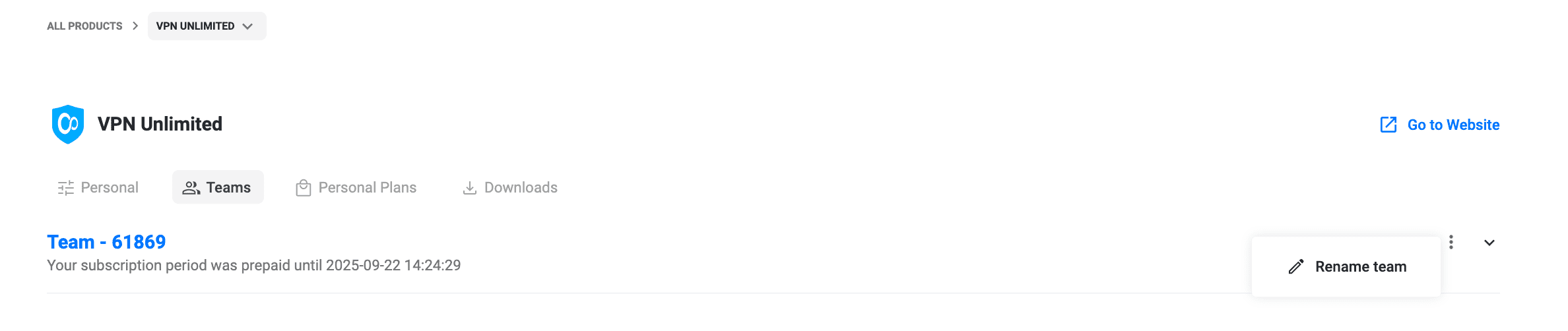
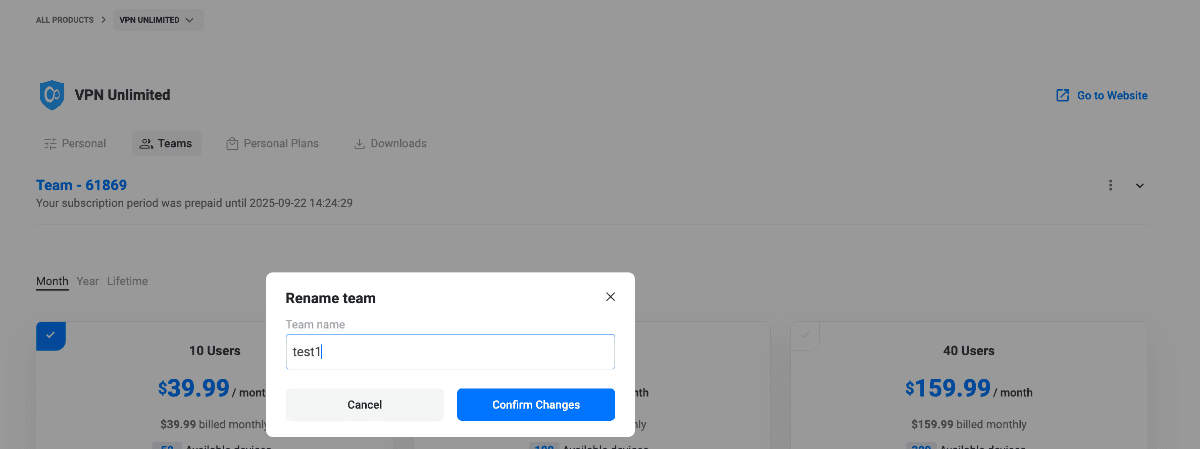
Comment gérer votre équipe
Invitez des utilisateurs dans votre équipe VPN Unlimited
-
Dans votre Bureau des Utilisateurs allez dans All Products (Tous les produits) → VPN Unlimited → Teams (Équipes), puis développez votre équipe en cliquant sur la flèche vers le bas.
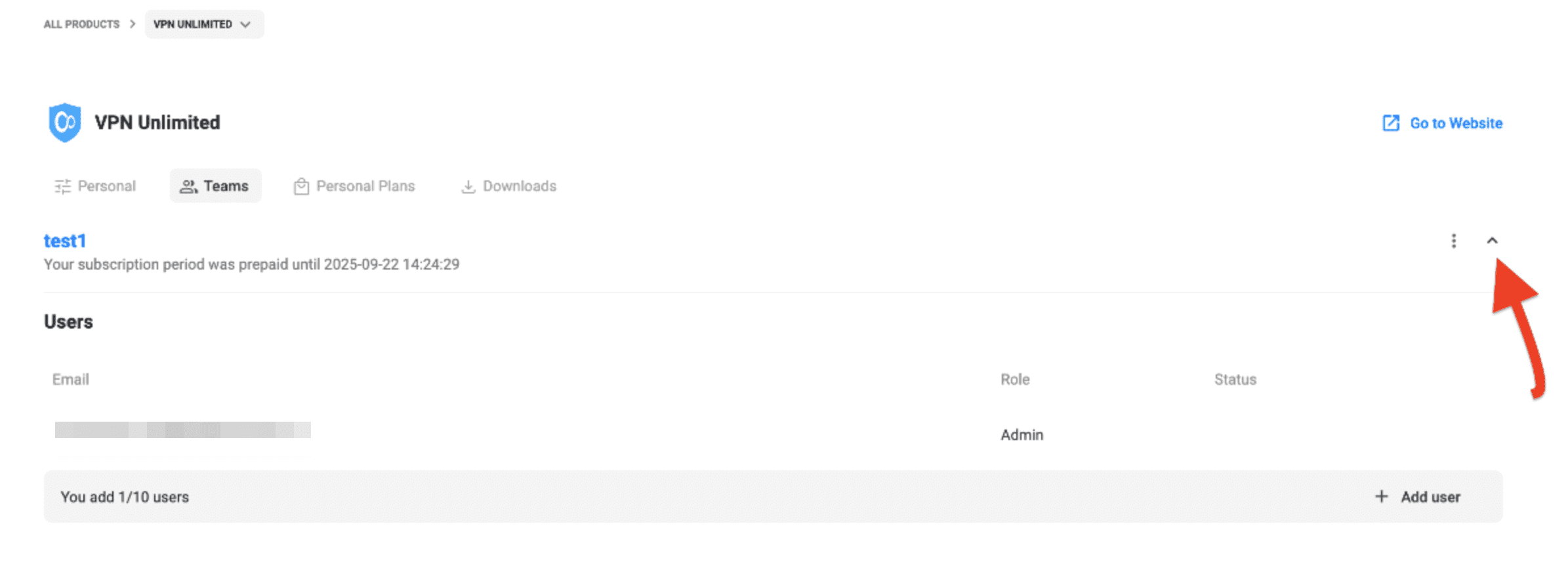
2. Cliquez sur + Add user (+ Ajouter utilisateur), entrez l'adresse e-mail du membre dans la fenêtre pop-up Invite user (Inviter utilisateur) et cliquez sur Send Invite (Envoyer invitation).
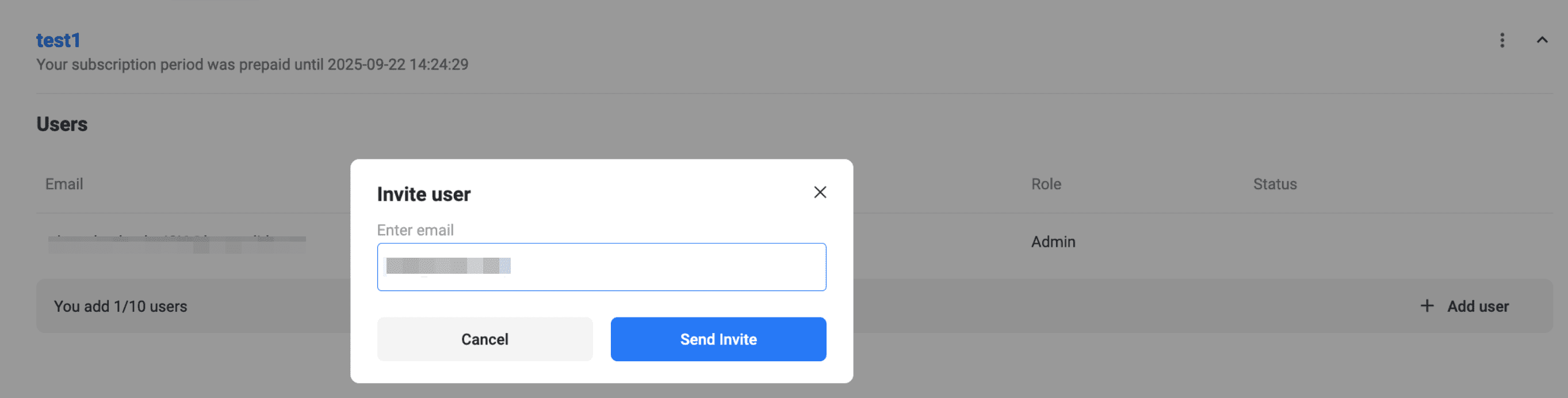
- Le nouvel utilisateur apparaîtra dans la liste avec le statut Pending (En attente) (point orange).
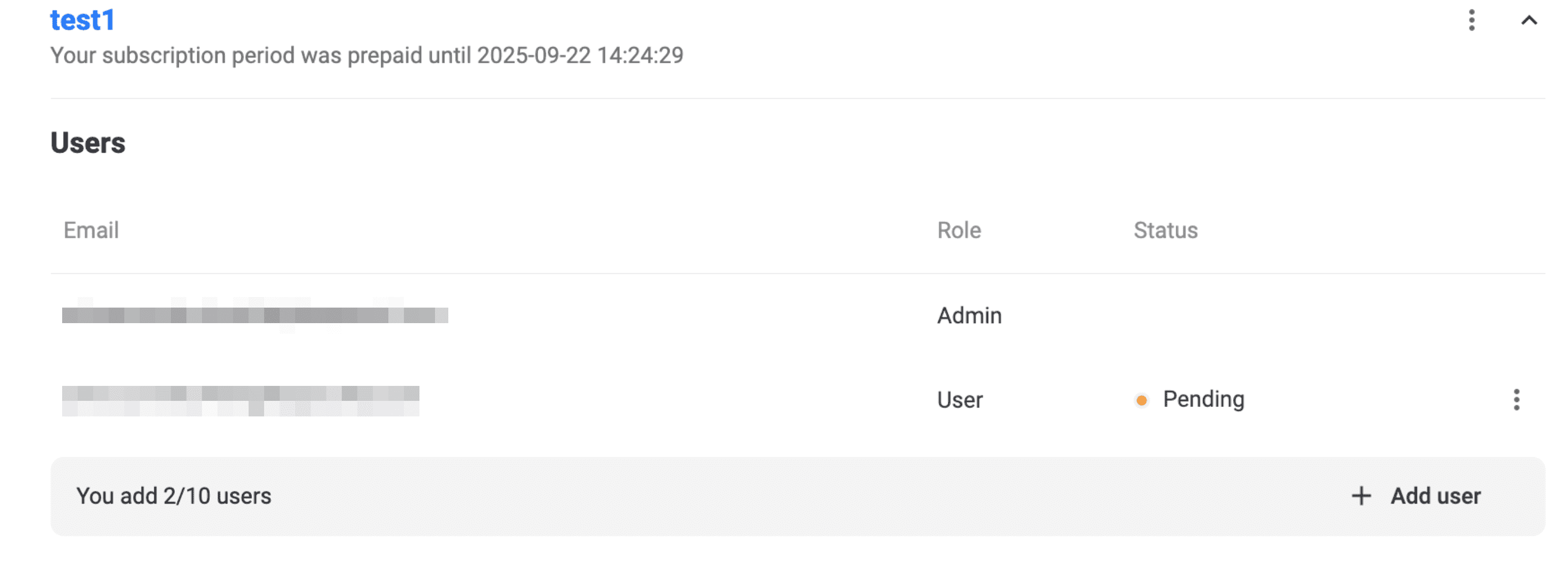
Un e-mail informatif est envoyé à l'adresse indiquée - aucune action n'est requise dans l'e-mail lui-même.
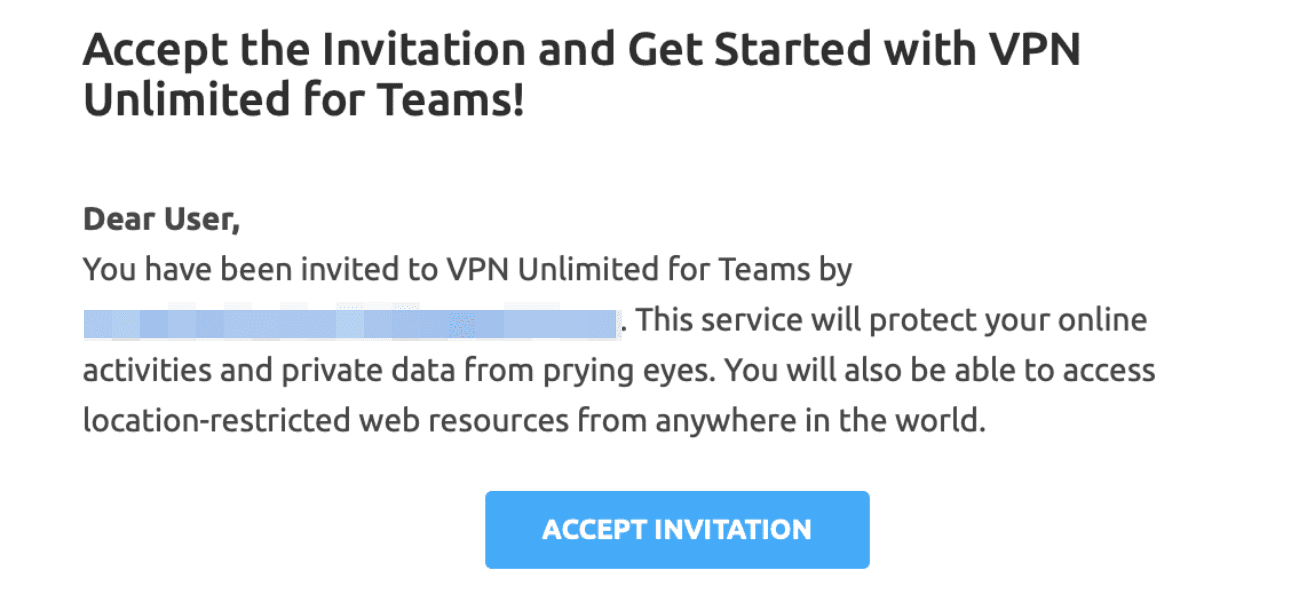
3. L'utilisateur accepte l'invitation
- L'utilisateur invité se connecte (ou s'inscrit) dans le Bureau des Utilisateurs, en utilisant l'adresse e-mail spécifiée dans l'invitation.
- Dans la section All Products (Tous les produits) → VPN Unlimited → Teams (Équipes), il faut cliquer sur Accept on the invitation (Accepter l'invitation) pour rejoindre l'équipe.
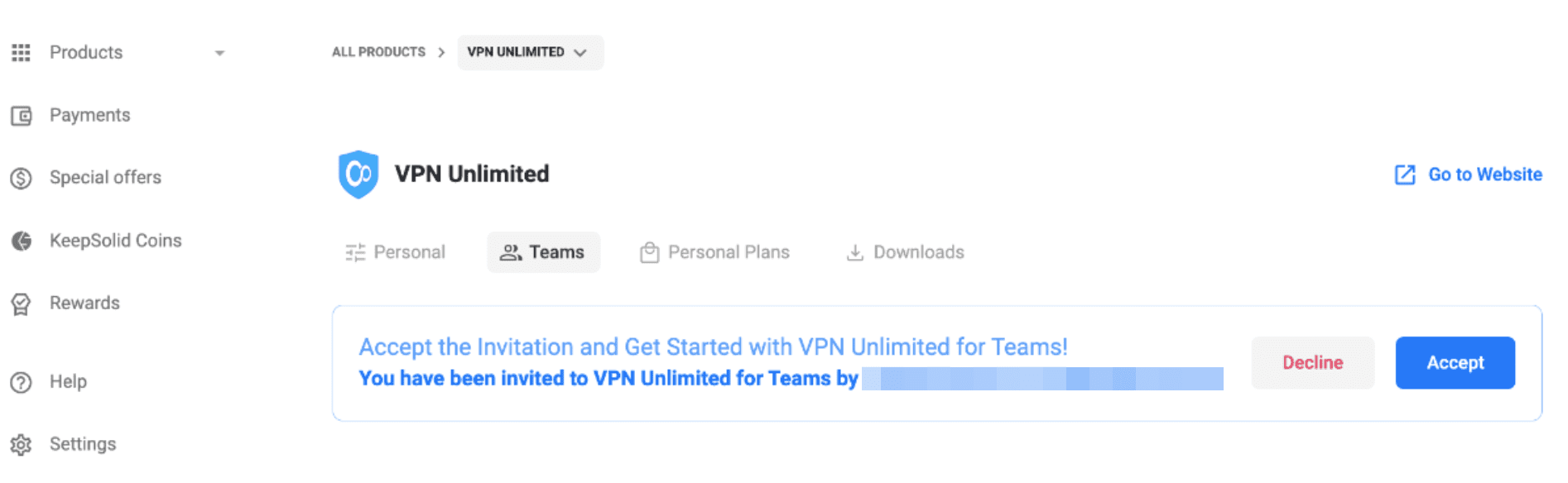
Supprimer un membre de l'équipe
Pour supprimer un utilisateur, cliquez simplement sur

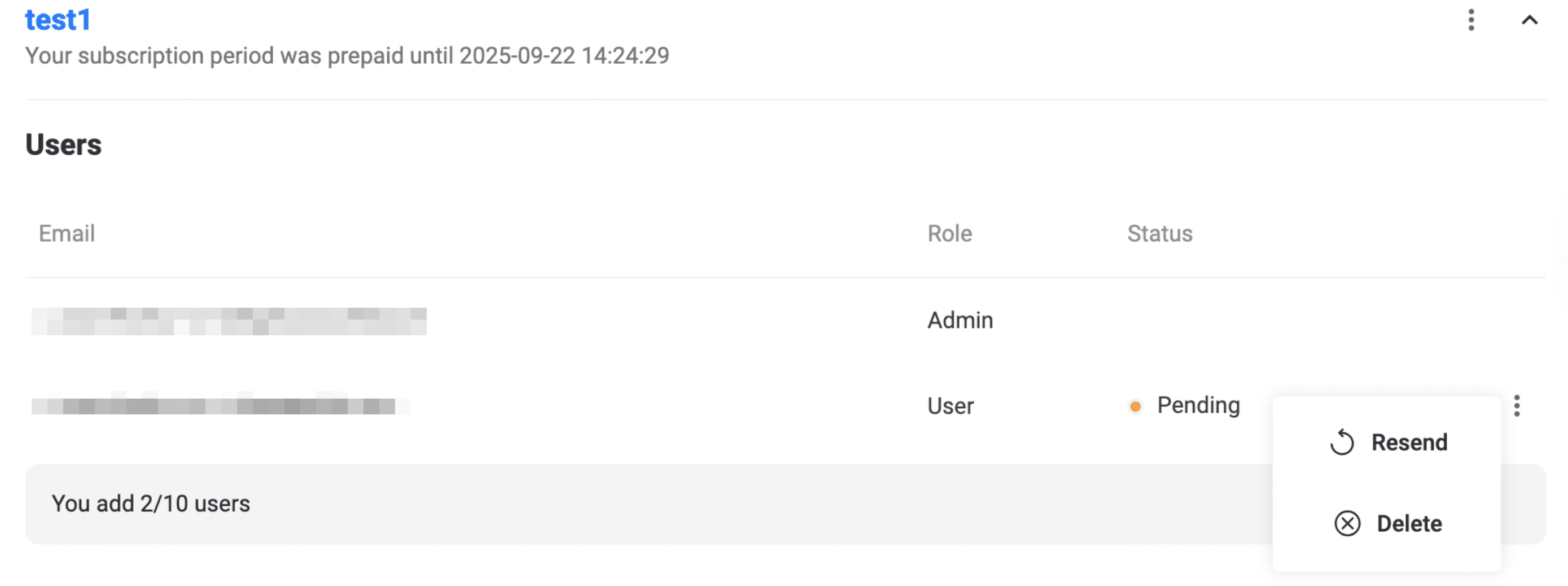
Comment étendre votre équipe VPN Unlimited
Pour pouvoir inviter plus d'utilisateurs, vous devez mettre à niveau votre compte d'équipe.
-
Allez dans le Bureau des Utilisateurs et ouvrez My Products (Mes produits) → VPN Unlimited for Teams → Manage (Gérer).

b. Sélectionnez le nouveau plan qui correspond au nombre souhaité d'utilisateurs (par exemple, mise à niveau de 10 à 20 utilisateurs) en cliquant sur Select (Sélectionner) sous la carte correspondante.
c. Cliquez sur Continue to payment (Continuer vers le paiement) en bas de la page.
d. Finalisez l'achat en choisissant votre mode de paiement et en confirmant la transaction.

Si vous avez besoin de plus que les options listées (jusqu'à 40 utilisateurs), cliquez sur Contact us (Nous contacter) dans la bannière Enterprise (Entreprise) pour discuter de plans personnalisés.

Comment améliorer la protection de votre équipe
Pour profiter du plus haut niveau de protection, ainsi que de la meilleure vitesse de connexion et des meilleures performances possibles, vous pouvez obtenir un Serveur VPN Personnel ou un IP Personnel qui sera automatiquement partagé avec tous les membres de votre équipe. Pour obtenir un Serveur VPN Personnel pour votre équipe, suivez quelques étapes simples ci-dessous:
-
Allez dans le Bureau des Utilisateurs et faites défiler vers le bas jusqu'à la section Extras (Extras).
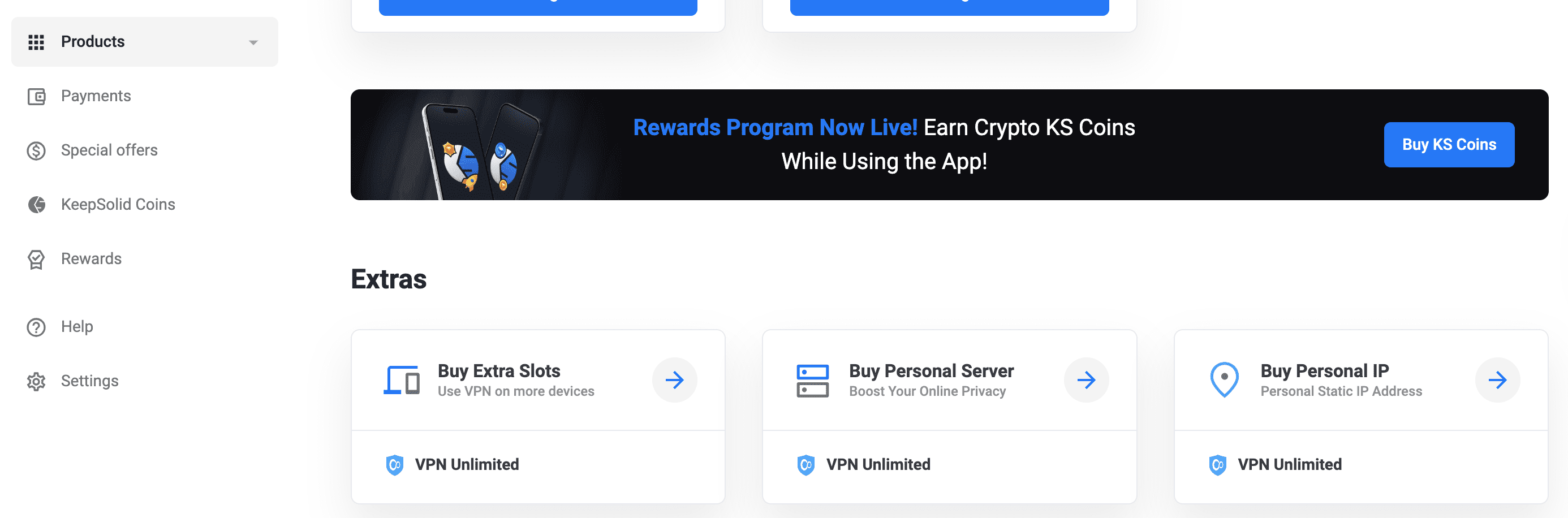
2. Achetez Personal VPN Server (Serveur VPN Personnel)
- Dans Extras (Extras) cliquez sur Buy Personal Server (Acheter serveur personnel).
- Sur l'écran d'achat, choisissez l'emplacement du serveur.
- Sélectionnez un plan de facturation (Monthly (Mensuel), Yearly (Annuel) ou Lifetime (À vie)).
- Cliquez sur Proceed to checkout (Procéder au paiement) et finalisez le paiement.
3. Achetez Personal IP (IP Personnel)
- Dans Extras (Extras) cliquez sur Buy Personal IP (Acheter IP personnel).
- Sur la page Personal IP sélectionnez la région et l'emplacement.
- Sélectionnez un plan (Monthly (Mensuel) ou Annual (Annuel)).
- Cliquez sur Proceed to checkout (Procéder au paiement) et finalisez l'achat.
C'est fait ! Quand votre serveur sera déployé, il apparaîtra dans la liste des Personal Servers (Serveurs Personnels)/Personal IP (IP Personnels) et deviendra disponible pour les membres de votre équipe.
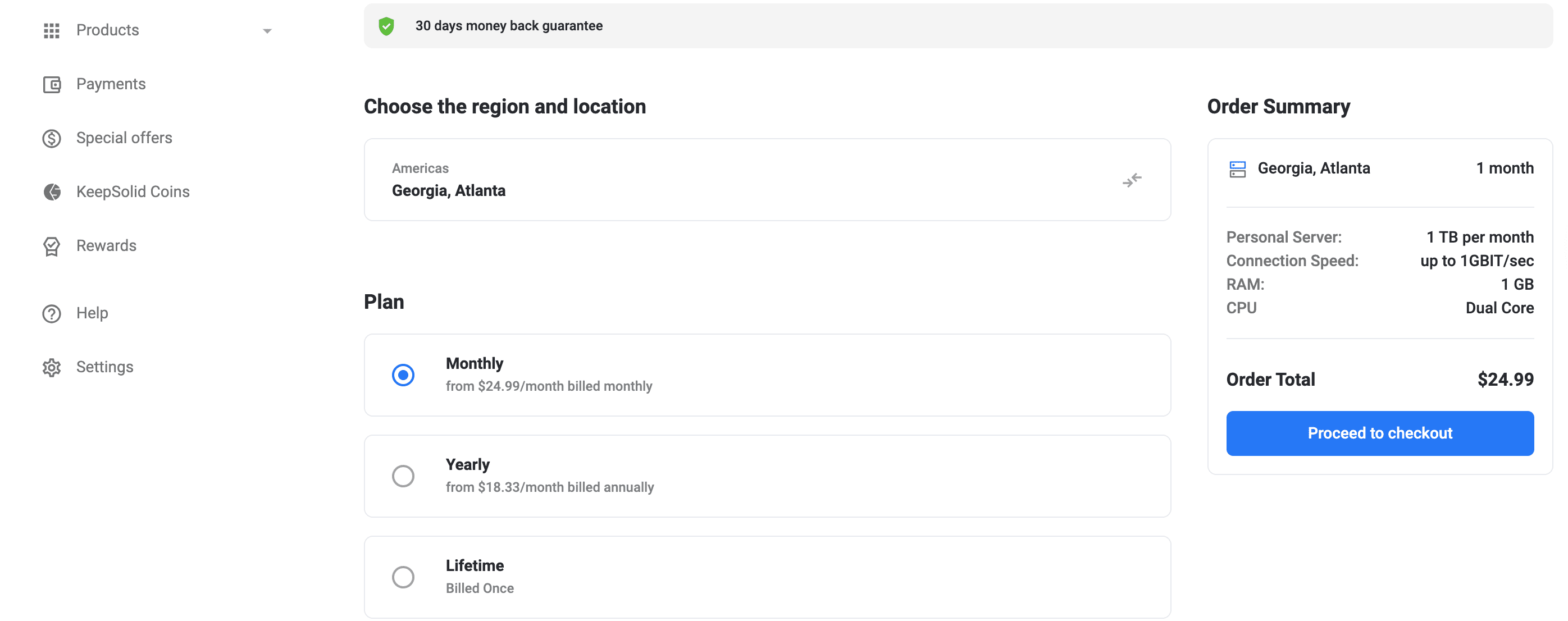
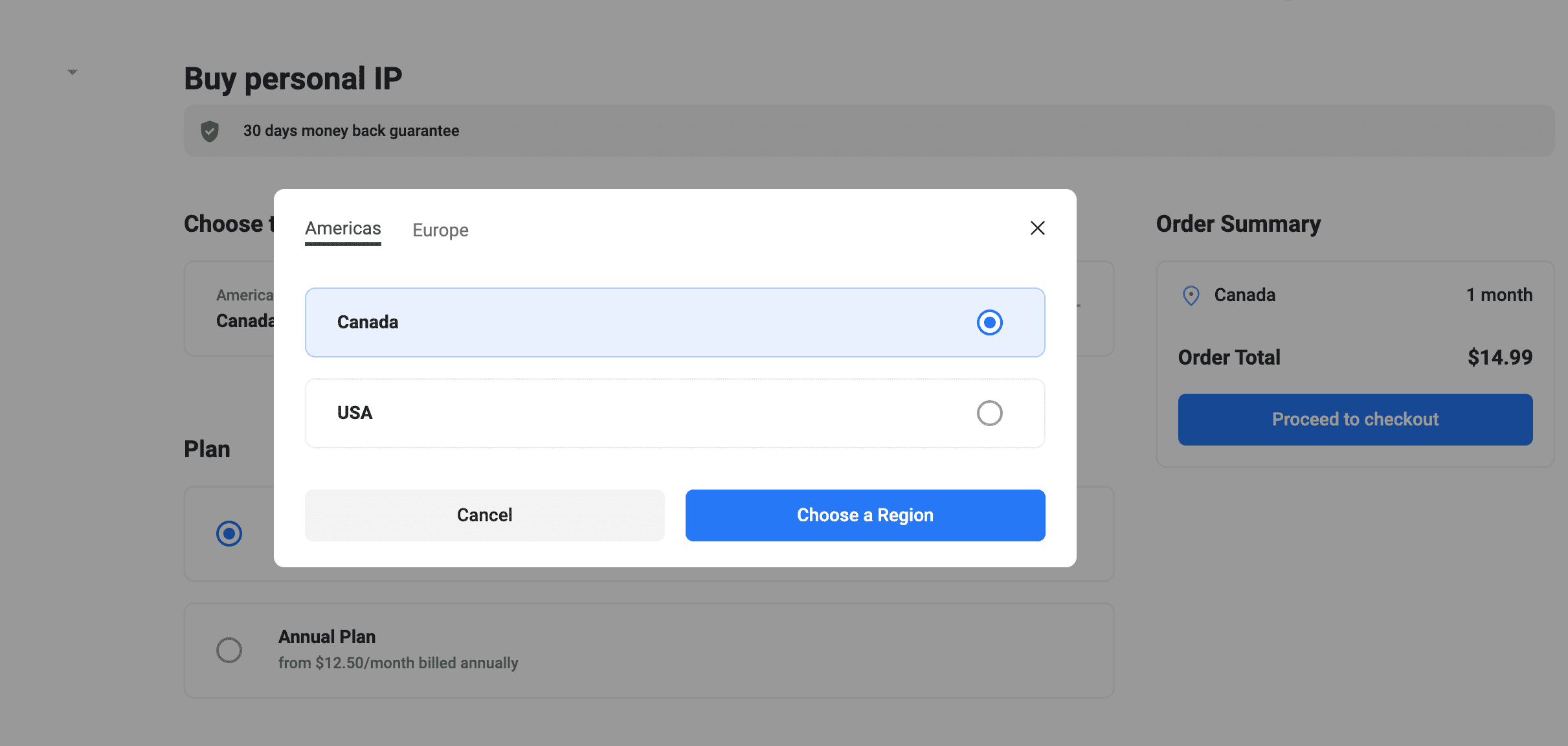
Que peuvent faire les membres de l'équipe
En tant que membre de l'équipe, vous avez les possibilités suivantes:
- Voir tous les membres de l'équipe à laquelle vous avez été invité
- Consultez la liste des Serveurs Personnels et des adresses IP Personnels de votre équipe
- Créer votre propre équipe
Pour voir la liste de tous les membres de l'équipe et d'autres informations, suivez les étapes ci-dessous:
- Trouvez VPN Unlimited for Teams dans la liste My product (Mes produits) et cliquez sur View (Voir).
- Cliquez sur

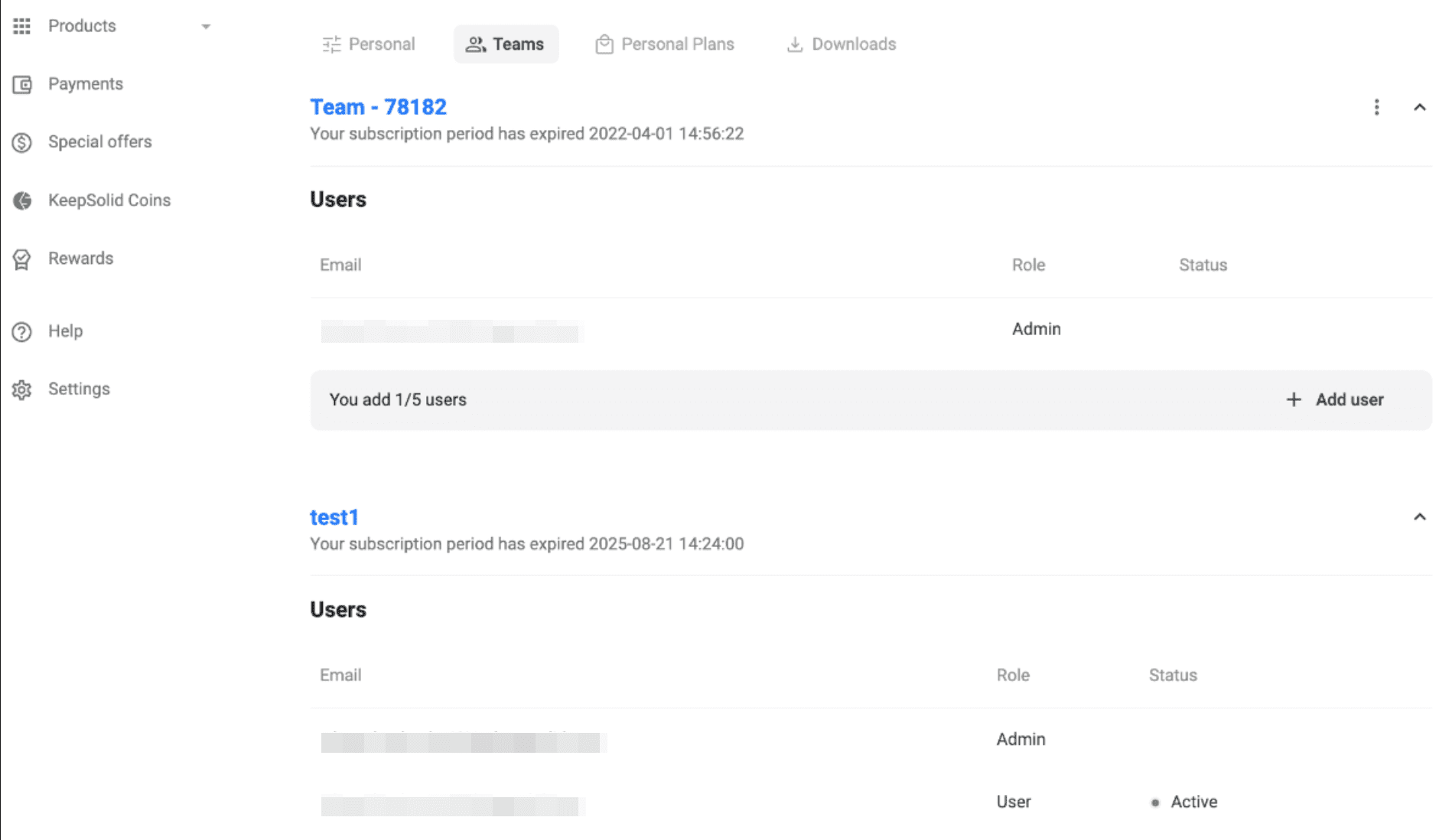
-
Sur l'onglet qui se développe, vous pouvez trouver les informations suivantes:
- La date à laquelle votre abonnement à l'équipe VPN Unlimited expire
- Adresse email de votre administrateur
- La liste de tous les membres de votre équipe
- La liste des Serveurs Personnels partagés et des Adresses IP Personnels, le cas échéant..
Note: Si vous êtes membre de l'équipe et que vous obtenez un Serveur Personnel ou une adresse IP Personnel, ils ne seront pas partagés avec le reste de l'équipe et n'appartiendront qu'à vous.
Pour créer votre propre équipe : Achetez simplement un plan d'équipe et ajoutez des utilisateurs à votre équipe en suivant le processus standard de gestion d'équipe.
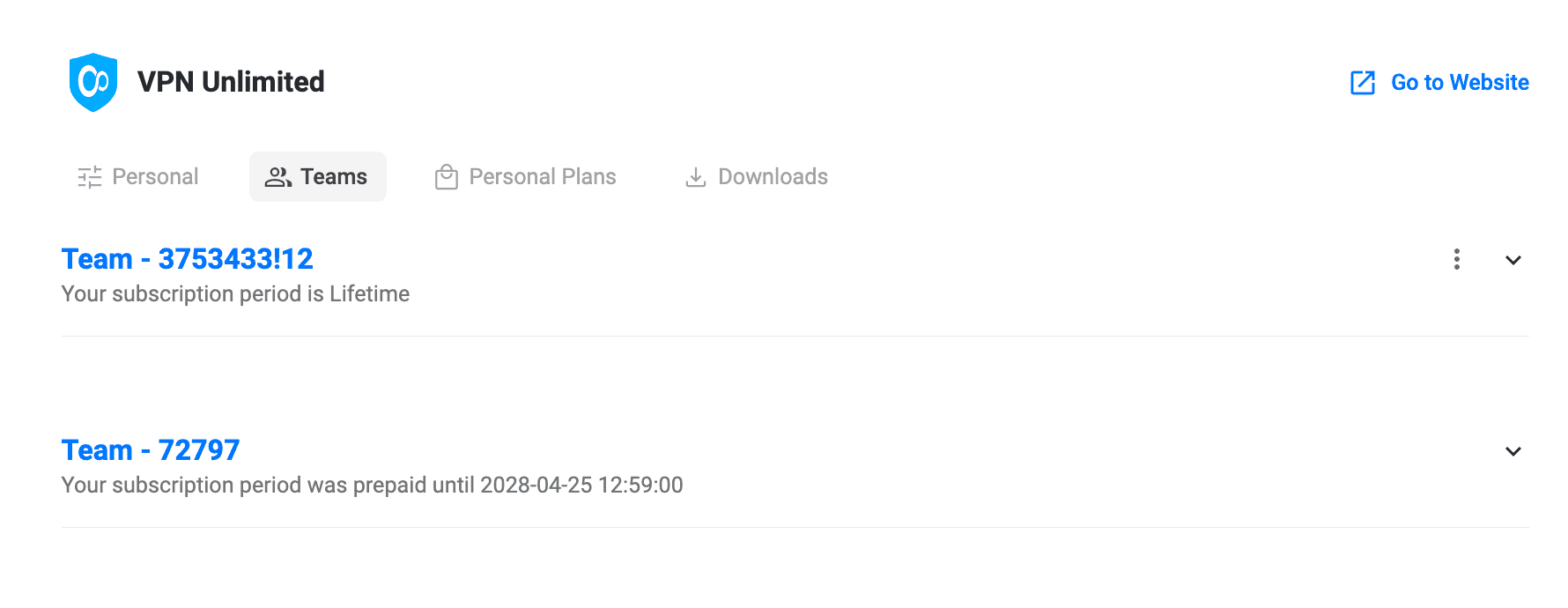
Avez-vous des questions ou des commentaires? Envoyez simplement un email à [email protected], nous serons heureux de vous aider!
Êtes-vous prêt à protéger votre équipe?
Téléchargez VPN Unlimited pour les équipes et explorez toutes ses fonctionnalités de sécurité dès maintenant: protégez vos données professionnelles, rendez vos activités en ligne anonymes et obtenez un accès illimité à Internet.